Anzeigen von Typ- und Memberdefinitionen
Entwickler müssen häufig die Quellcodedefinitionen für Typen oder Klassenmember anzeigen, die sie in ihrem Code verwenden. In Visual Studio können Sie die Definition eines Typs oder Members ganz einfach mithilfe der Features Gehe zu Definition und Definition einsehen anzeigen. Wenn der Quellcode nicht verfügbar ist, werden stattdessen Metadaten angezeigt.
Gehe zu Definition
Das Feature Gehe zu Definition navigiert zur Quelle eines Typs oder Members und öffnet die Ergebnisse in einer neuen Registerkarte. Wenn Sie die Tastatur verwenden, platzieren Sie den Textcursor an einer beliebigen Stelle innerhalb des Symbols, und drücken Sie F12. Wenn Sie die Maus verwenden, klicken Sie entweder im Kontextmenü auf Gehe zu Definition, oder verwenden Sie die im folgenden Abschnitt beschriebene Funktionalität STRG+Klick.
„Gehe zu Definition“ mit STRG+Klick
Mit der Kombination STRG+Klick können Mausbenutzer schnell auf Gehe zu Definition zugreifen. Symbole werden anklickbar, wenn Sie STRG drücken und auf den Typ oder Member zeigen. Drücken Sie die Taste STRG, und klicken Sie auf ein Symbol, um schnell zu dessen Definition zu navigieren. So einfach ist das!
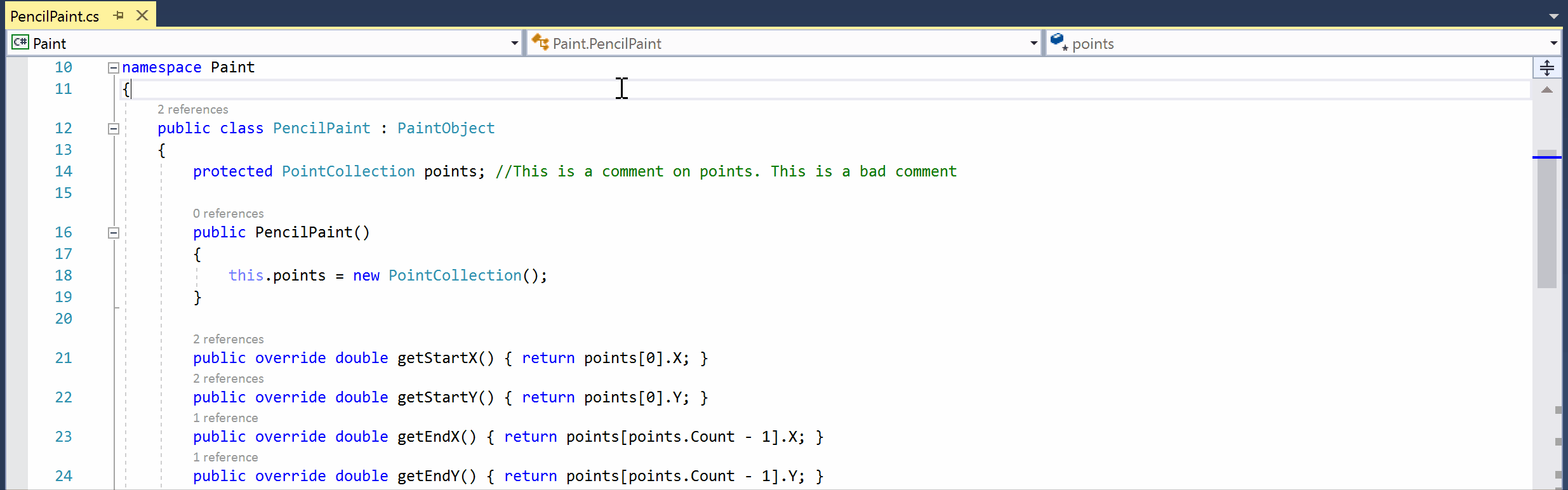
Die Zusatztaste für Gehe zu Definition per Mausklick können Sie ändern, indem Sie zu Tools>Optionen>Text-Editor>Allgemein navigieren und aus der Dropdownliste Use modifier key (Zusatztaste verwenden) entweder ALT oder STRG+ALT auswählen. Sie können Gehe zu Definition per Mausklick auch deaktivieren, indem Sie das Kontrollkästchen Mausklick zum Wechseln zur Definition aktivieren deaktivieren.
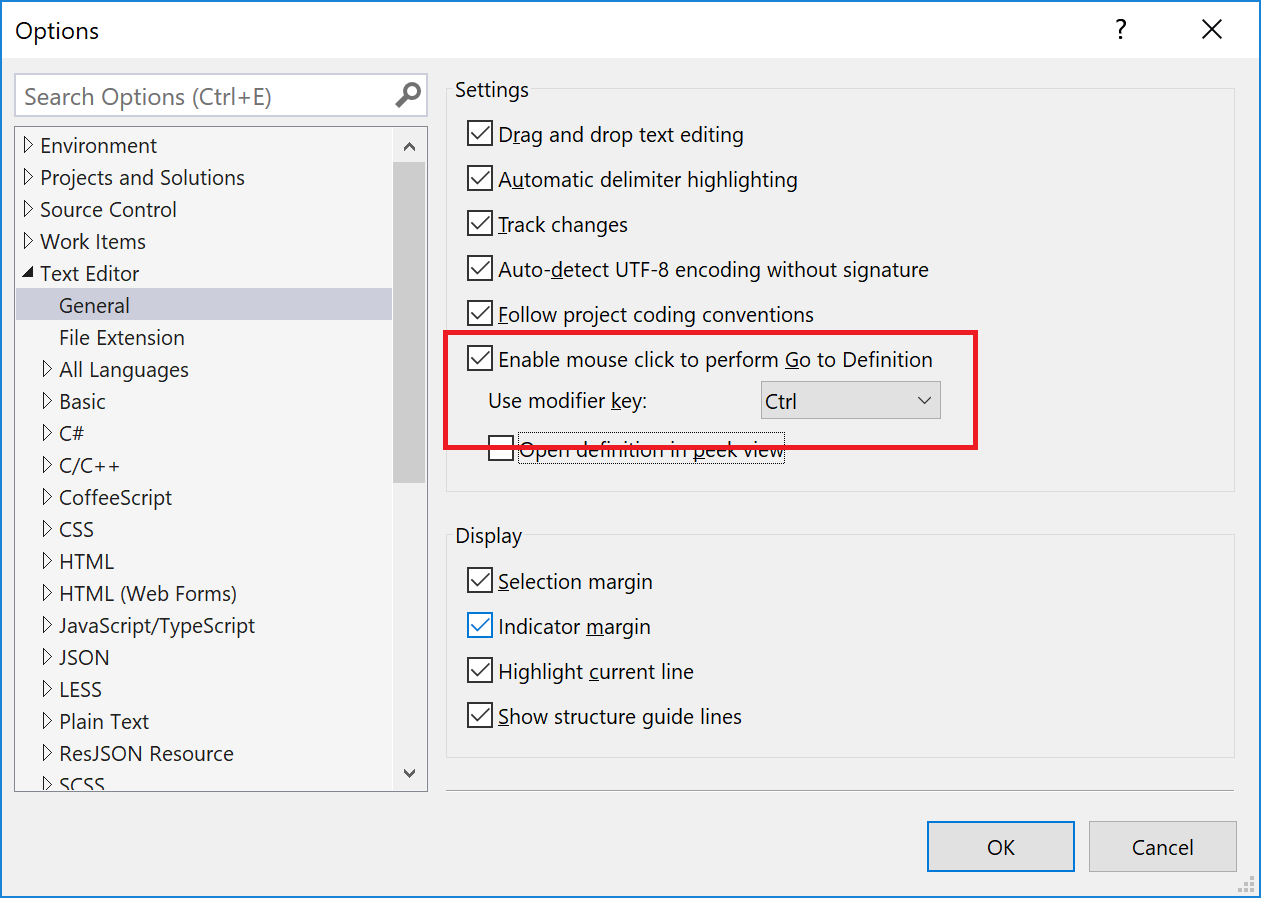
Peek-Definition
Das Feature Definition einsehen ermöglicht eine Vorschau der Definition eines Typs, ohne Ihre Position im Editor verlassen zu müssen. Wenn Sie die Tastatur verwenden, platzieren Sie den Textcursor an einer beliebigen Stelle innerhalb des Typs oder Members, und drücken Sie ALT+F12. Wenn Sie die Maus verwenden, können Sie im Kontextmenü auf Definition einsehen klicken.
Wenn Sie die Funktion STRG+Klick aktivieren möchten, navigieren Sie zu Tools>Optionen>Text-Editor>Allgemein. Wählen Sie die Option Definition in der Vorschauansicht öffnen aus, klicken Sie auf OK, und schließen Sie das Dialogfeld Optionen.
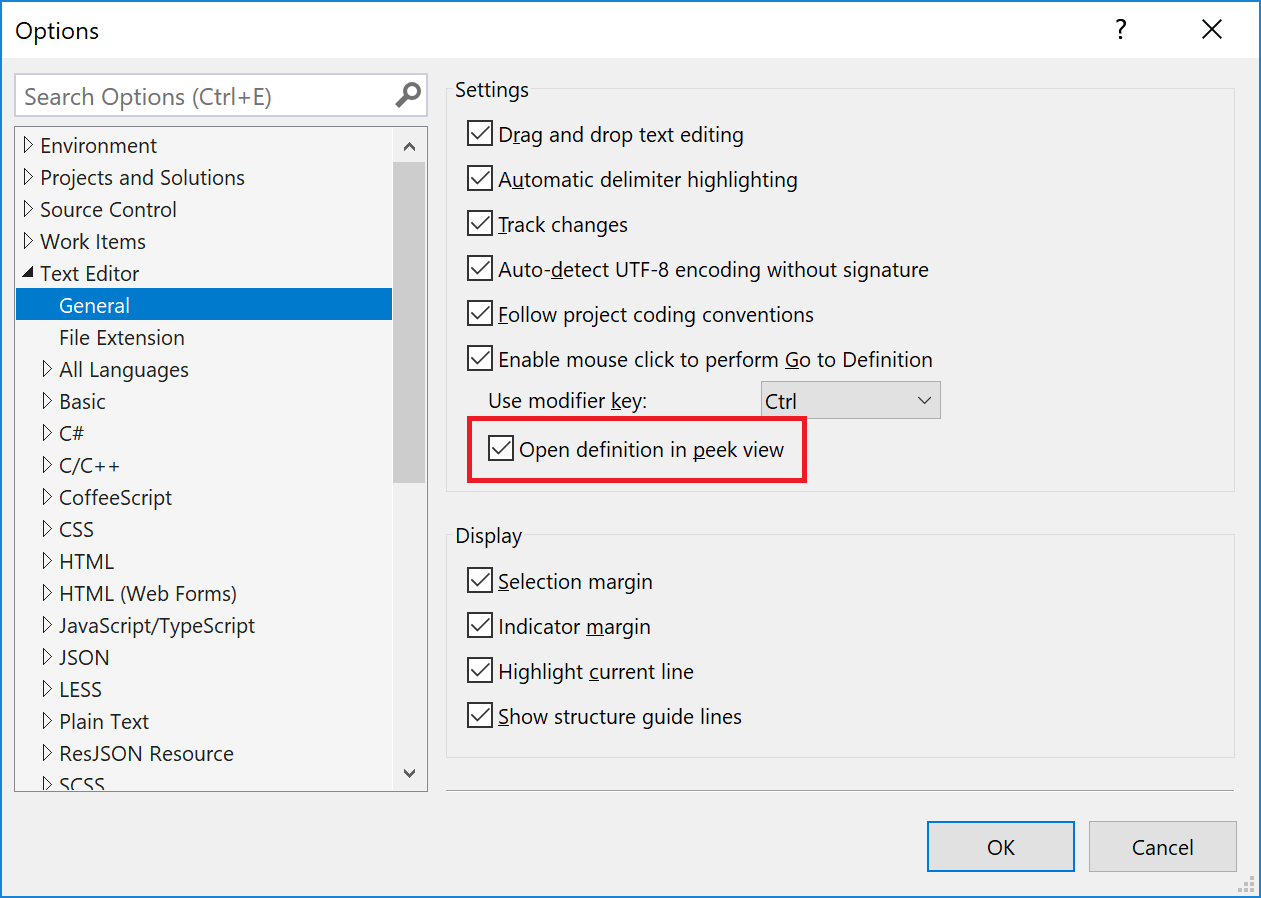
Drücken Sie dann STRG (bzw. die Zusatztaste, die in Optionen ausgewählt ist), und klicken Sie auf den Typ oder Member.
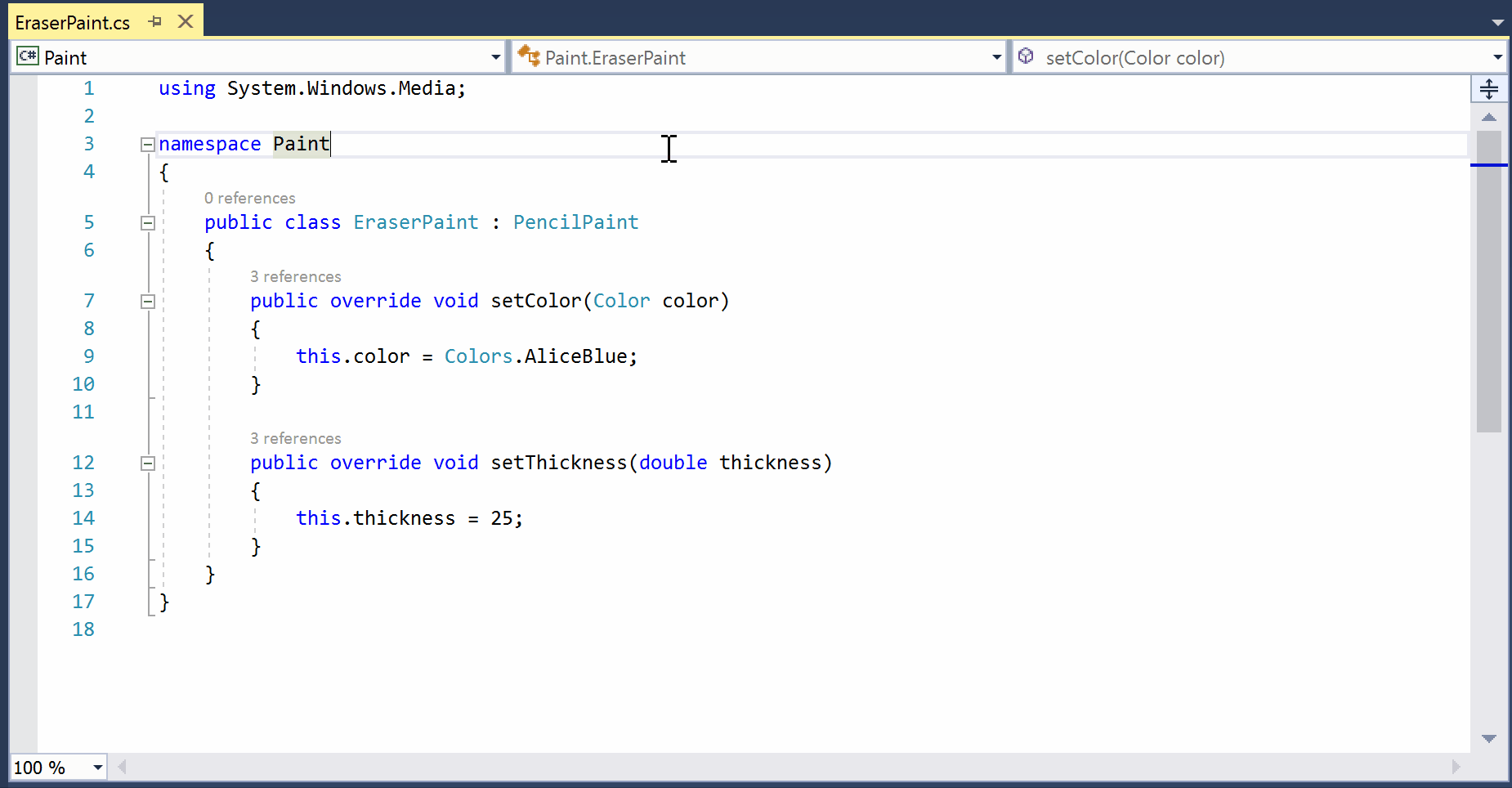
Wenn Sie im Popupfenster eine andere Definition einsehen, starten Sie einen Breadcrumbpfad, in dem Sie mithilfe der Kreise und Pfeile navigieren können, die oberhalb des Popups angezeigt werden.
Weitere Informationen finden Sie unter Vorgehensweise: Anzeigen und Bearbeiten von Code mithilfe von „Definition einsehen“ (ALT+F12).
Anzeigen von Metadaten als Quellcode (C#)
Wenn Sie die Definition von C#-Typen oder -Membern anzeigen, deren Quellcode nicht verfügbar ist, werden stattdessen die entsprechenden Metadaten angezeigt. Sie können die Deklarationen der Typen und Member sehen, nicht aber ihre Implementierungen.
Wenn Sie den Befehl Gehe zu Definition oder Definition einsehen für ein Element ausführen, dessen Quellcode nicht verfügbar ist, wird im Code-Editor ein Dokument mit Registerkarten angezeigt, das eine Ansicht der Metadaten des betreffenden Elements in der Darstellung als Quellcode enthält. Der Name des Typs wird auf der Registerkarte des Dokuments angezeigt, gefolgt von [aus Metadaten].
Wenn Sie beispielsweise den Befehl Gehe zu Definition für Consoleausführen, werden Metadaten für Console im Code-Editor als C#-Quellcode angezeigt. Der Code entspricht seiner Deklaration, zeigt jedoch keine Implementierung an.
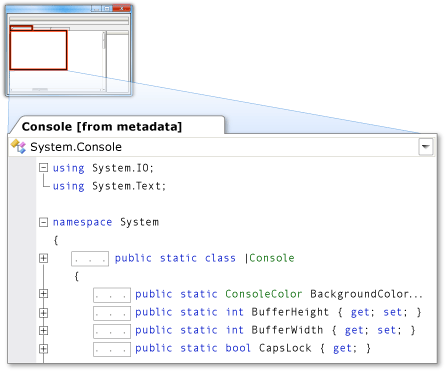
Hinweis
Wenn Sie versuchen, den Befehl Gehe zu Definition oder Code einsehen für Typen oder Member auszuführen, die als intern gekennzeichnet sind, zeigt die Visual Studio ihre Metadaten nicht als Quellcode an, unabhängig davon, ob die referenzierende Assembly ein Friend ist oder nicht.
Anzeigen von dekompilierten Quelldefinitionen anstelle von Metadaten (C#)
Sie können jetzt eine Option festlegen, mit der dekompilierter Quellcode angezeigt wird, wenn Sie die Definition eines C#-Typs oder -Members anzeigen, dessen Quellcode nicht verfügbar ist. Um dieses Feature zu aktivieren, wählen Sie in der Menüleiste Extras>Optionen. Erweitern Sie dann Text-Editor>C#>Erweitert, und wählen Sie Navigation zu dekompilierten Quellen aktivieren.
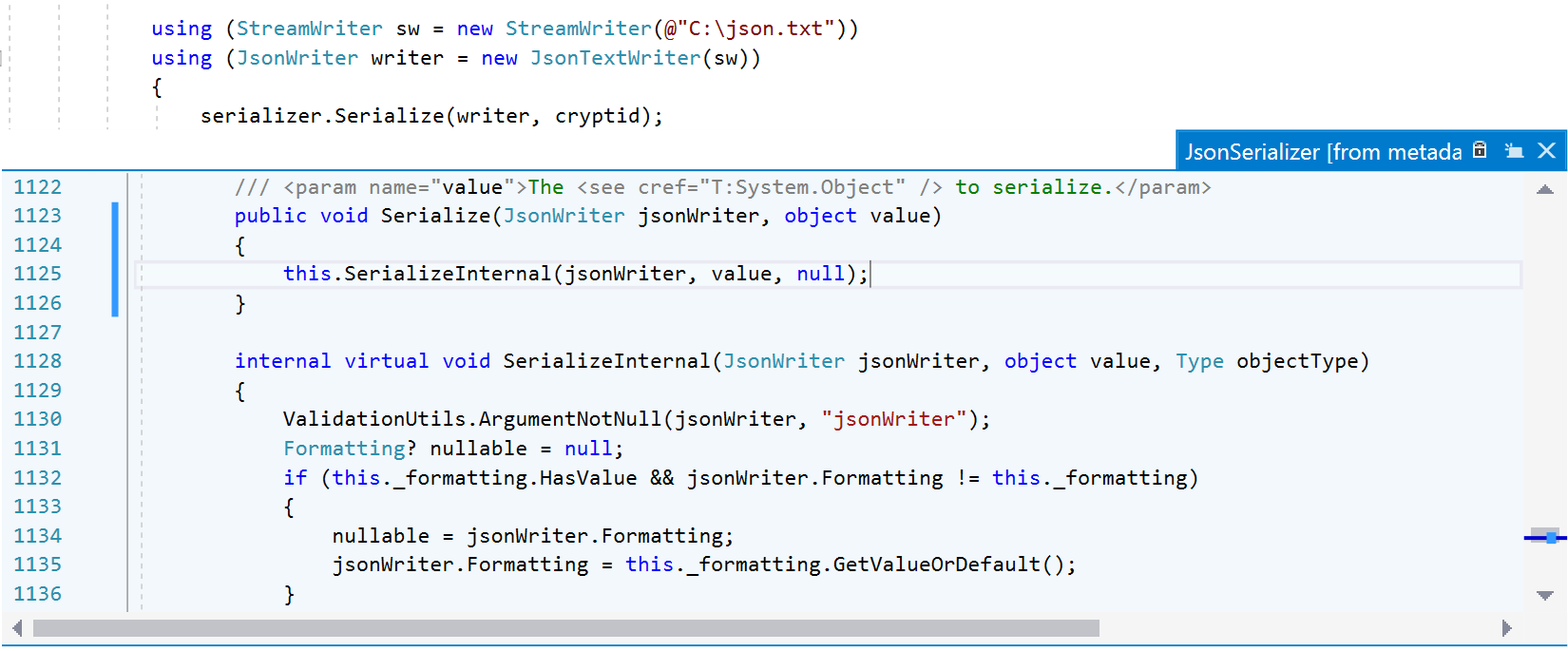
Hinweis
Visual Studio rekonstruiert Methodentexte mithilfe der ILSpy-Dekompilierung. Wenn Sie zum ersten Mal auf dieses Feature zugreifen, müssen Sie einem Haftungsausschluss bezüglich Softwarelizenzierung sowie Urheber- und Markenrecht zustimmen.
Zugehöriger Inhalt
Feedback
Bald verfügbar: Im Laufe des Jahres 2024 werden wir GitHub-Issues stufenweise als Feedbackmechanismus für Inhalte abbauen und durch ein neues Feedbacksystem ersetzen. Weitere Informationen finden Sie unter https://aka.ms/ContentUserFeedback.
Feedback senden und anzeigen für